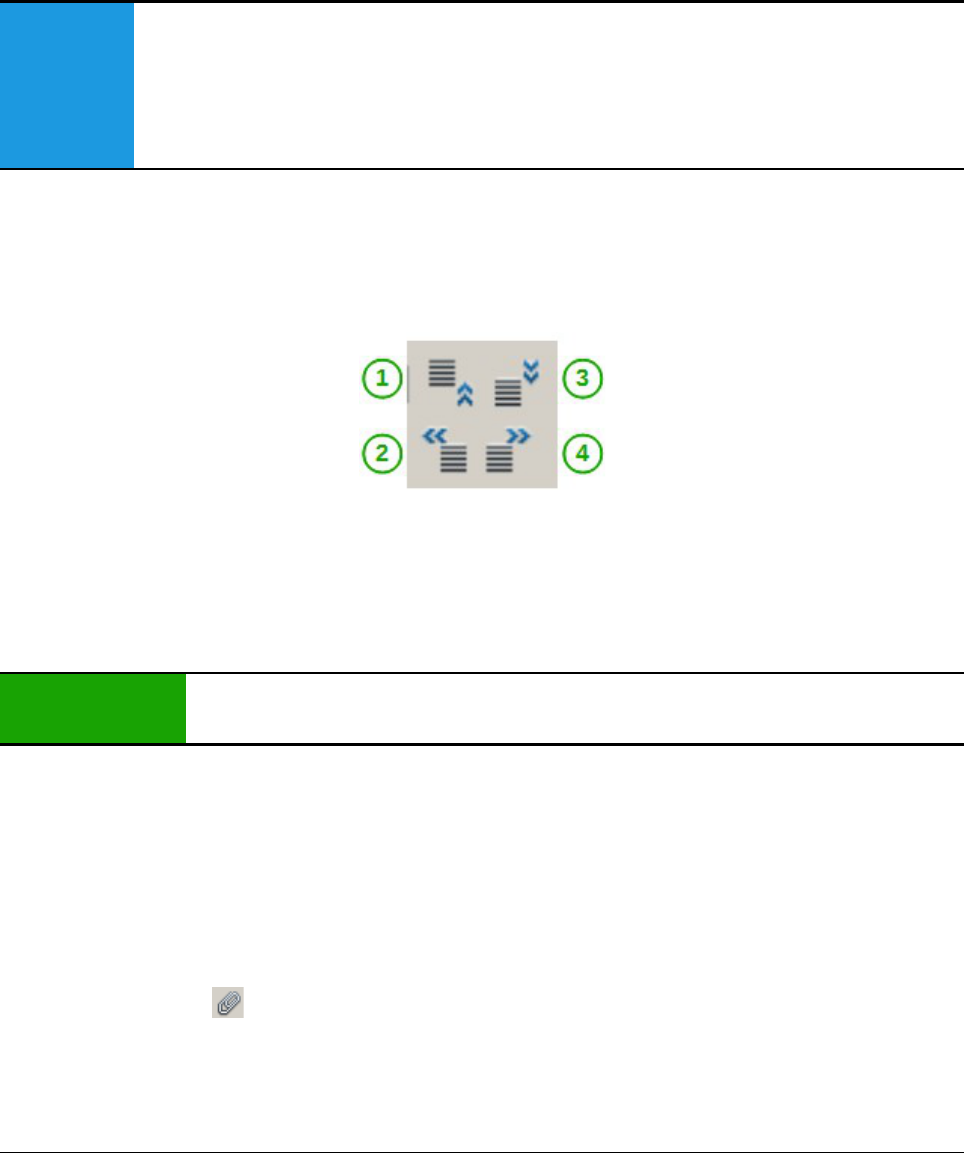2) (Optioneel) Indien u verscheidene niveaus van subkoppen heeft, kunt u de koppen die u
wilt zoeken eenvoudiger vinden door de selectie van Weergegeven kopregelniveaus
slechts 1 of 2 niveaus van koppen weer te laten geven.
3) Klik op de kop van het blok met tekst dat u wilt verplaatsen en sleep de kop naar een
nieuwe locatie in de Navigator of klik op de kop in de lijst van de Navigator en klik dan óf op
het pictogram Hoofdstuk hoger óf Hoofdstuk lager. Alle tekst en subsecties onder de
geselecteerde kop worden er mee verplaatst.
Houd de toets Ctrl ingedrukt en klik dan op de pictogrammen Hoofdstuk hoger of
Hoofdstuk lager om alleen de geselecteerde kop te verplaatsen en niet de tekst die met
die kop verbonden is.
Tip
De Helptips Hoofdstuk hoger en Hoofdstuk lager kunnen misleidend zijn; alle koppen
– of het nu Kop 1 (hoofdstuk) of lager is – kunnen met behulp van deze functie
opnieuw worden geschikt; en de mogelijkheid kan beter worden omschreven als Naar
boven of Naar beneden (binnen het document, zonder het niveau van de kop te
wijzigen) om het beter te kunnen onderscheiden van Niveau hoger en Niveau lager,
die het niveau van de kop binnen het document wijzigen (zie hieronder).
4) Selecteer de kop in de Navigator en klik dan op óf het pictogram Niveau hoger óf Niveau
lager om het niveau van een kop en zijn daarmee verbonden subkoppen snel te wijzigen.
Deze actie wijzigt niet de locatie van de kop, alleen het niveau er van.
Houd de toets Ctrl ingedrukt en klik dan op het pictogram om het overzichtsniveau van de
geselecteerde tekst te verhogen, maar niet die van de daaraan verbonden subkoppen.
Opmerking
Gebruikers van MS Office Word zullen de overeenkomst opmerken tussen
deze functionaliteit en Word's overzichtsweergave.
Herinneringen instellen
Eén van de minder bekende mogelijkheden van Writer, die u misschien handig vindt, is de
mogelijkheid om tussen herinneringen heen en weer te springen. Herinneringen laten u plaatsen in
uw document markeren waarnaar u later wilt terugkeren, om correcte informatie toe te voegen,
enkele andere wijzigingen aan te brengen of eenvoudigweg te markeren waar u bent gebleven met
bewerken. Herinneringen kunt u overal voor gebruiken en worden slechts beperkt door uw
verbeelding.
Klik op het pictogram in de Navigator om een herinnering in te stellen op de huidige locatie van
de cursor. U kunt maximaal 5 herinneringen instellen in een document; een zesde herinnering
instellen zorgt er voor dat de eerste wordt verwijderd.
30 Starten met Writer